Hur man lägger till musik till videor på iPhone
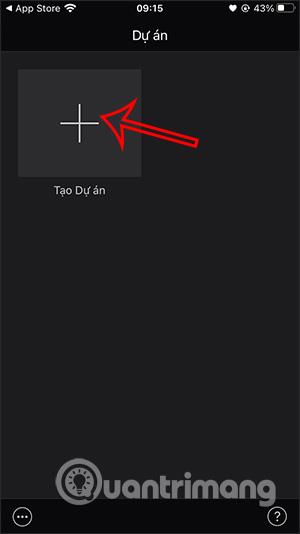
Om du lägger till musik till videor på iPhone blir videon mer attraktiv med ljud som är tillgängliga i programmet eller ljud som laddas ner från din telefon.
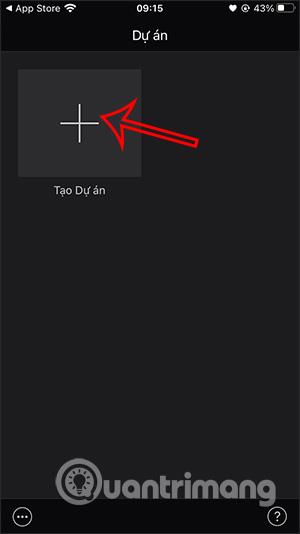
Om du lägger till musik till videor på iPhone blir videon mer attraktiv med ljud som är tillgängliga i programmet eller ljud som laddas ner från din telefon. Det finns många applikationer som stöder att kombinera musik till videor på iPhone som du kan välja mellan, beroende på dina behov. Artikeln nedan hjälper dig att kombinera musik till videor på iPhone.
1. Hur man lägger till musik till iPhone-videor med iMovie
Steg 1:
Du laddar ner iMovie-applikationen för iPhone eller iPad genom att följa länken nedan.
Steg 2:
Klicka på Skapa projekt i programmets huvudgränssnitt och välj sedan Film . Sedan klickar du på videon du vill redigera och klickar sedan på Nästa och Skapa film .
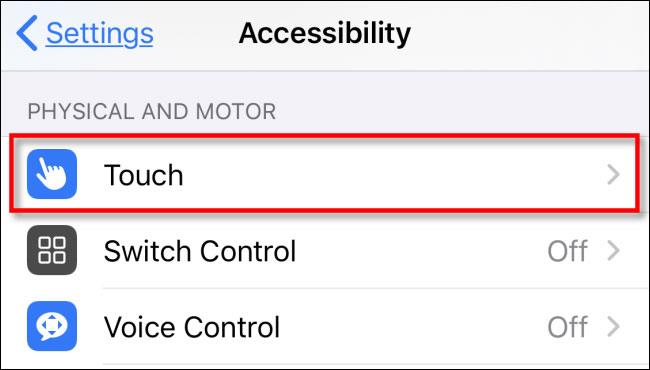
Steg 3:
Växla till videoredigeringsgränssnittet, flytta till videon du vill infoga ljud, klicka sedan på plusikonen och välj sedan Ljud .
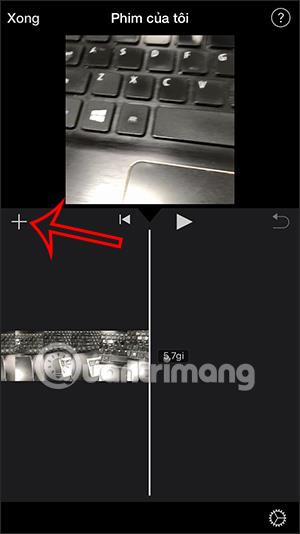
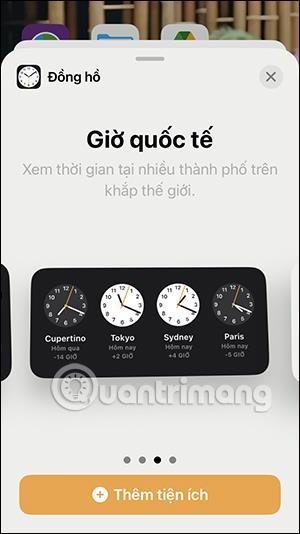
Nu har du många alternativ för att få ljud att infogas i videon. Vi klickar på låten vi vill använda för att infoga i videon.
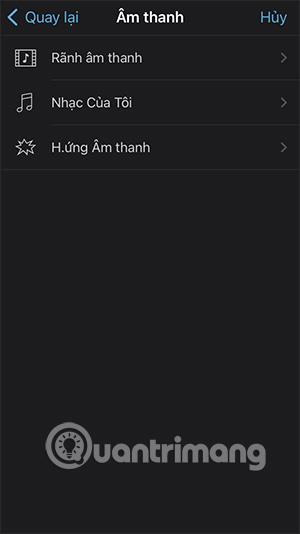
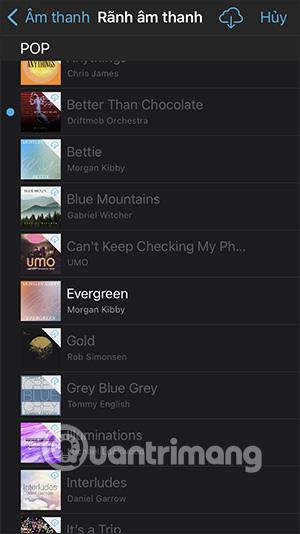
Steg 4:
Återgå till videoredigeringsgränssnittet och du kommer att se den infogade musikraden. Klicka först på originalvideon och klicka sedan på högtalarikonen för att justera originalvideoljudet.
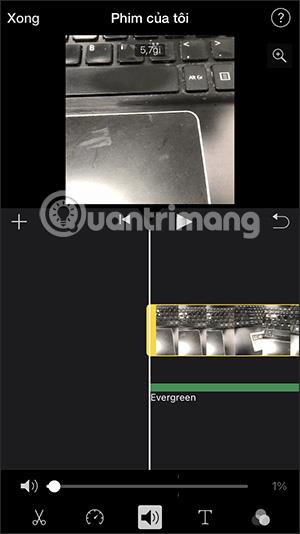
Steg 5:
Klicka på den nyligen tillagda låtraden och justera även volymen för låten. När du är klar med justeringen klickar du på Klar för att spara och exportera videon.
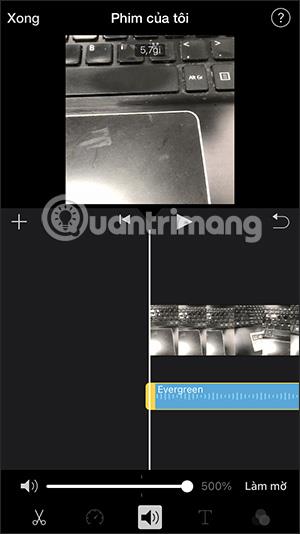
Steg 6:
Klicka slutligen på delningsikonen och välj sedan Spara video för att spara musikvideon på iPhone.
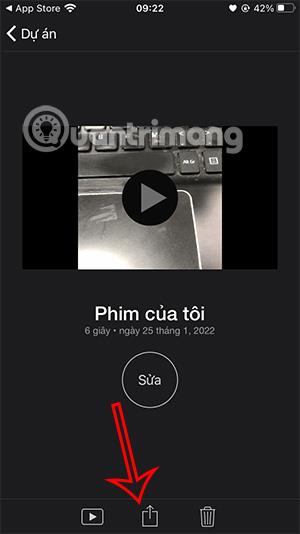
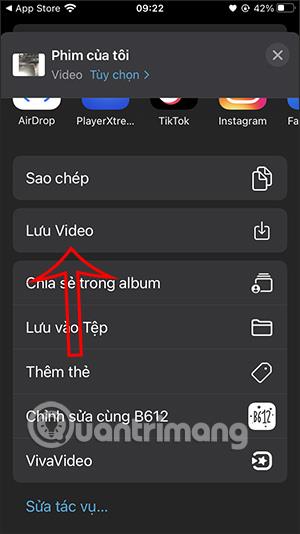
2. Slå ihop musik till iPhone-videor med VivaVideo
Steg 1:
Vi laddar ner VivaVideo-applikationen från länken nedan och installerar den sedan på telefonen som vanligt.
Steg 2:
I applikationsgränssnittet klickar du på Nytt projekt och väljer sedan videon du vill kombinera med musik . I redigeringsgränssnittet klickar du på Musik och väljer sedan vilken typ av musik du vill infoga.
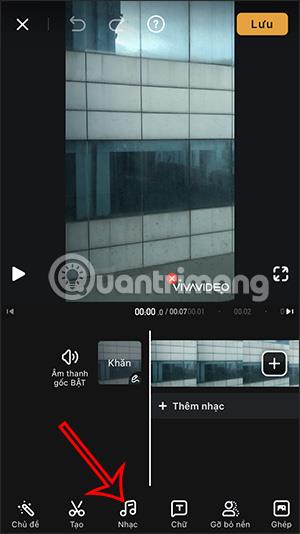
Steg 3:
Applikationen ger dig många musikgenrer som du kan använda för olika ändamål. Klicka på det musiktema du vill använda och klicka sedan på låten för att ladda ner och infoga musik i videon. Klicka på Använd för att infoga i videon.
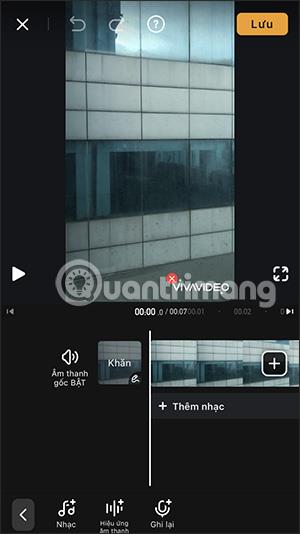

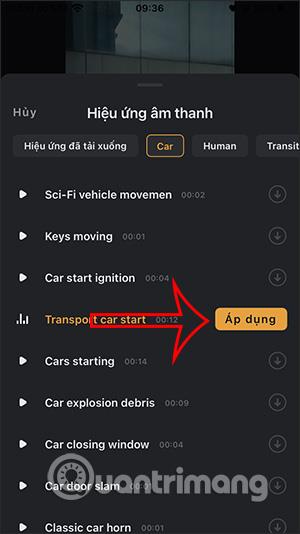
Steg 4:
Genom att byta till videoredigeringsgränssnittet kommer vi att justera ljudet för originalvideon i avsnittet Volym .
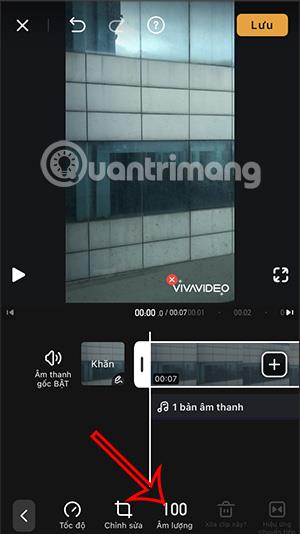
Med extra ljud kan du även justera volymnivån om du vill.
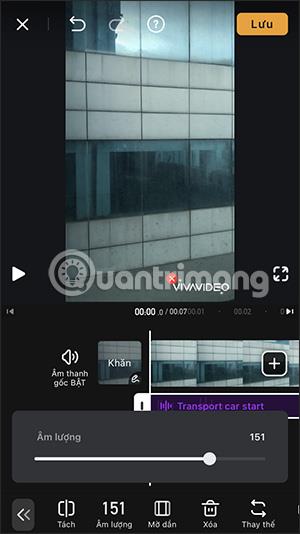
Steg 5:
När du är klar med redigeringen klickar du på Spara i det övre högra hörnet. Välj utgående videokvalitet och fortsätt sedan för att spara videon som vanligt. Observera att gratisversionen kommer att ha VivaVideo-logotypen när videon exporteras.
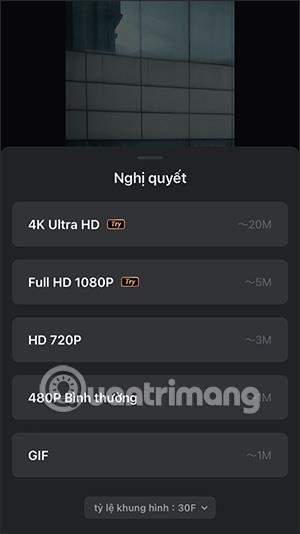
3. Hur man infogar musik i iPhone-videor med InShot
Steg 1:
Du laddar ner InShot-applikationen till din telefon med hjälp av länken nedan och installerar den sedan som vanligt.
Steg 2:
I applikationsgränssnittet, klicka på Video och välj sedan den video du vill redigera. Klicka sedan på Musik i redigeringsgränssnittet .

Steg 3:
Nu väljer vi vilken typ av musik du vill infoga i videon . Applikationen stöder många olika låtar eller ljud att infoga i videor. Klicka på det ljud du gillar och klicka sedan på Använd för att infoga i video .
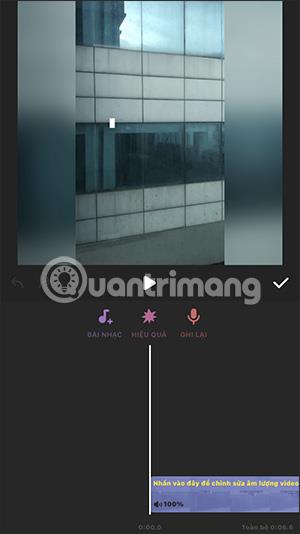
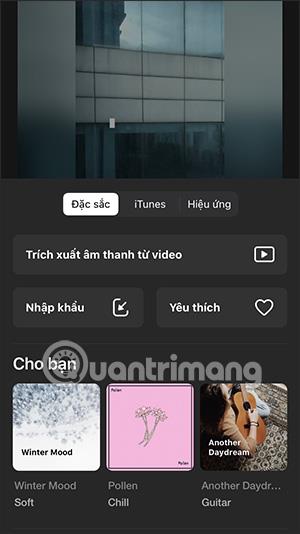
Steg 4:
Växla till videoredigeringsgränssnittet. Klicka först på originalvideon för att justera videons ljud. Därefter justerar du volymen för ljudet du infogar i videon. Efter redigering, tryck på bockmarkeringen för att spara .
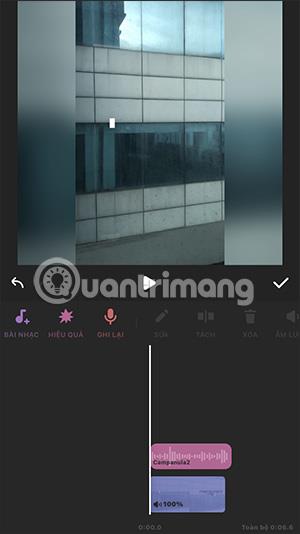
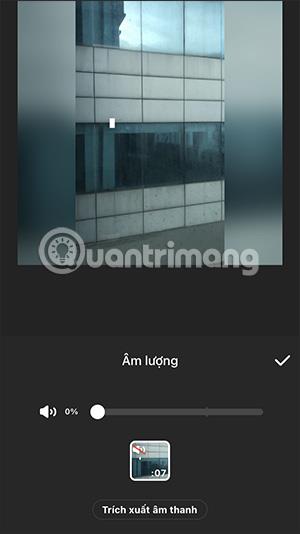
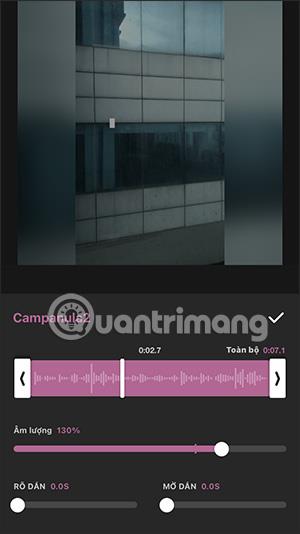
Steg 5:
När du har infogat klickar du på delningsikonen och väljer videons upplösning, bildhastighet och format. Klicka slutligen på Spara för att exportera videon.
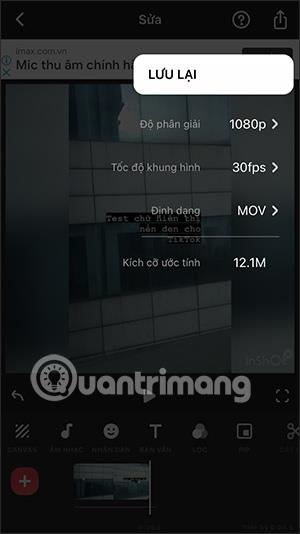
Sound Check är en liten men ganska användbar funktion på iPhone-telefoner.
Foto-appen på iPhone har en minnesfunktion som skapar samlingar av foton och videor med musik som en film.
Apple Music har vuxit sig exceptionellt stor sedan den första gången lanserades 2015. Hittills är det världens näst största betalda musikströmningsplattform efter Spotify. Förutom musikalbum är Apple Music också hem för tusentals musikvideor, radiostationer dygnet runt, alla dagar i veckan, och många andra tjänster.
Om du vill ha bakgrundsmusik i dina videor, eller mer specifikt, spela in låten som spelas som videons bakgrundsmusik, finns det en extremt enkel lösning.
Även om iPhone har en inbyggd Weather-app, ger den ibland inte tillräckligt med detaljerad information. Om du vill lägga till något finns det gott om alternativ i App Store.
Förutom att dela foton från album kan användare lägga till foton i delade album på iPhone. Du kan automatiskt lägga till foton i delade album utan att behöva arbeta från albumet igen.
Det finns två snabbare och enklare sätt att ställa in en nedräkning/timer på din Apple-enhet.
App Store innehåller tusentals fantastiska appar som du inte har provat än. Vanliga söktermer kanske inte är användbara om du vill upptäcka unika appar, och det är inte roligt att ge dig ut på oändlig rullning med slumpmässiga nyckelord.
Blur Video är ett program som suddar scener, eller annat innehåll du vill ha på din telefon, för att hjälpa oss att få den bild vi gillar.
Den här artikeln kommer att guida dig hur du installerar Google Chrome som standardwebbläsare på iOS 14.









